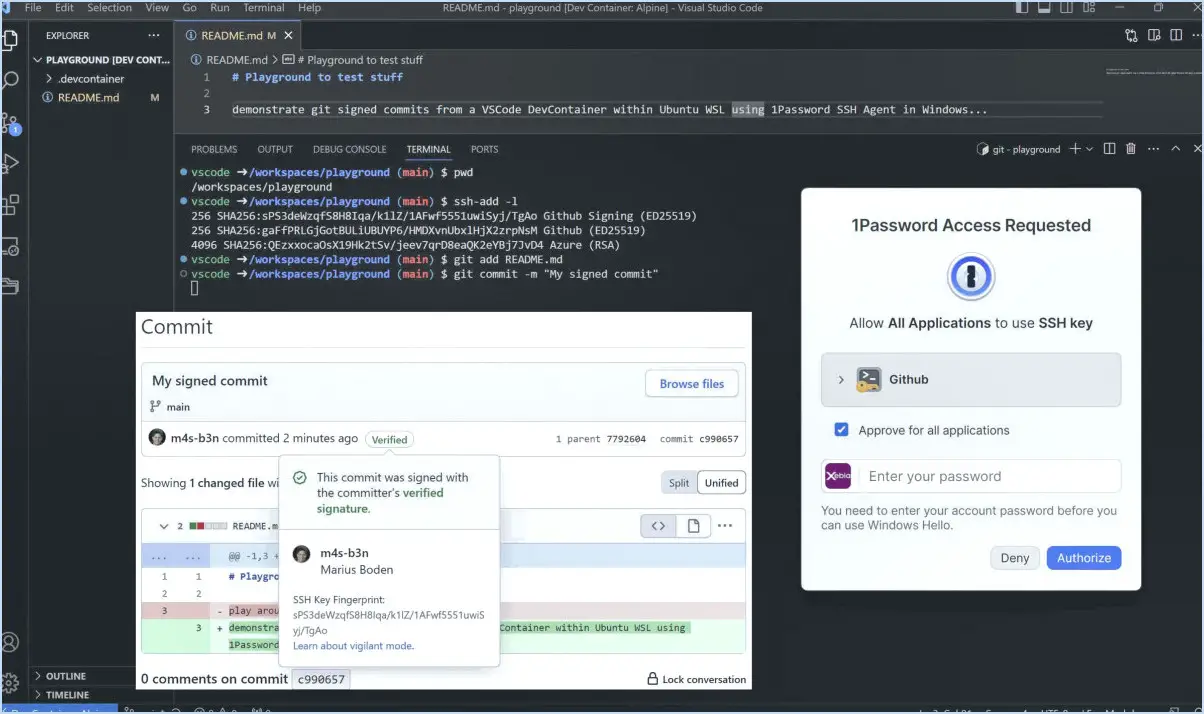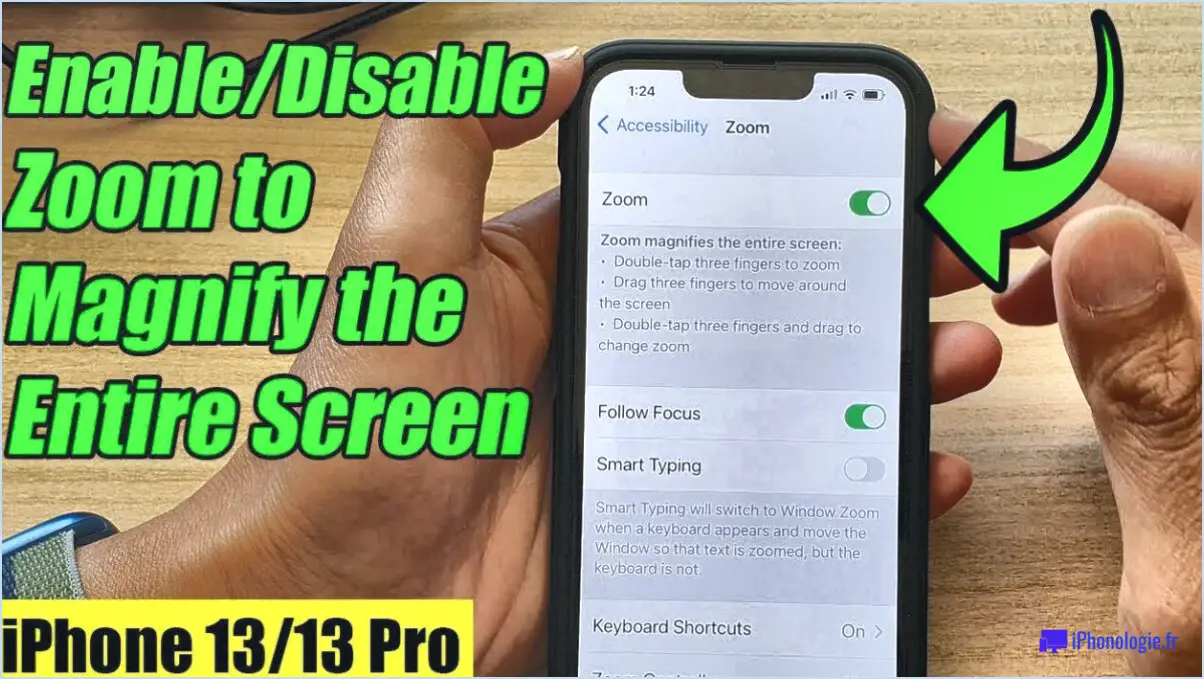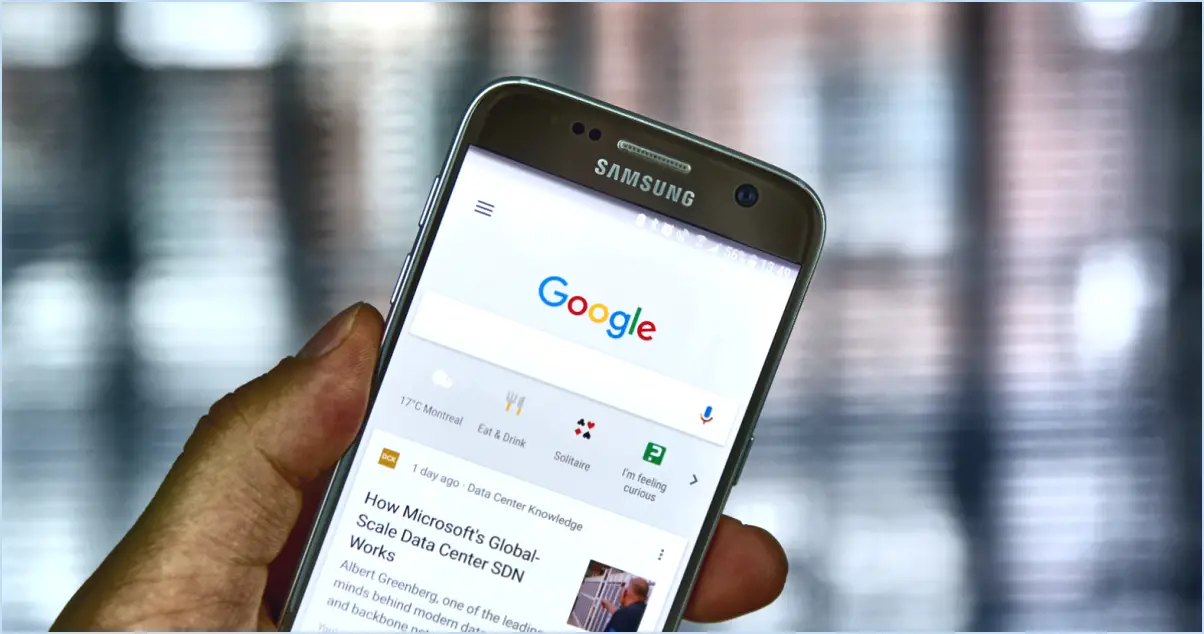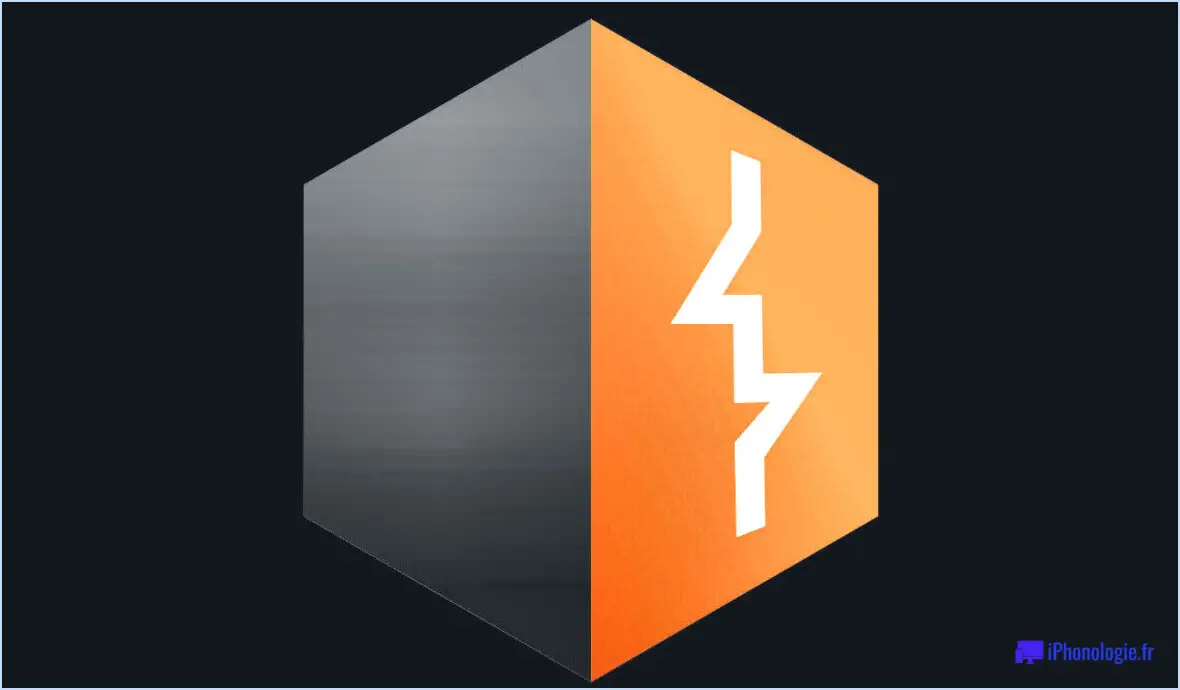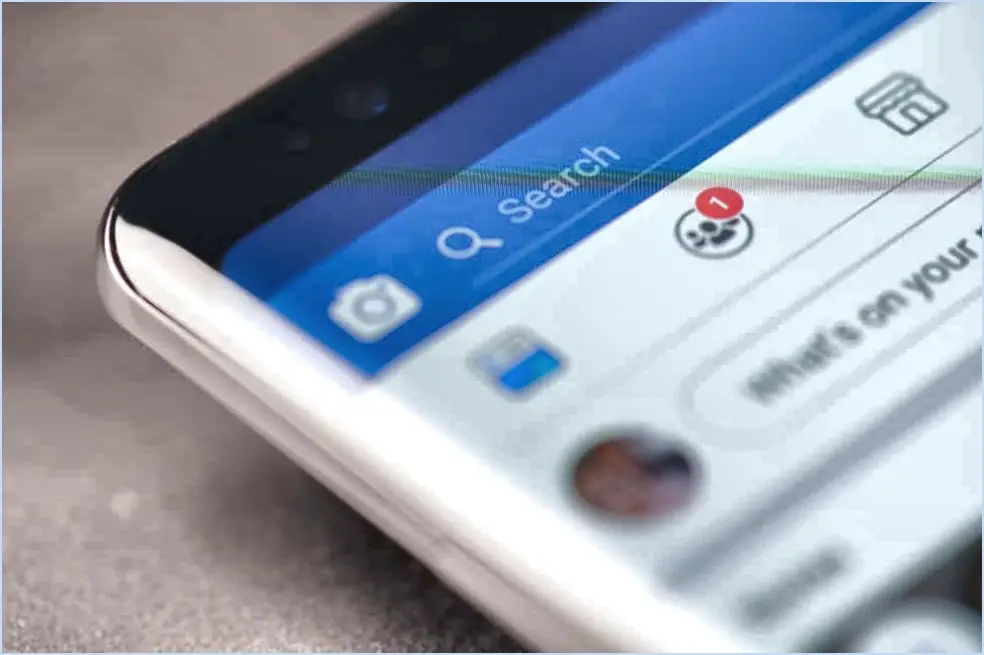Comment supprimer le mot de passe d'un fichier pdf sous windows 11?
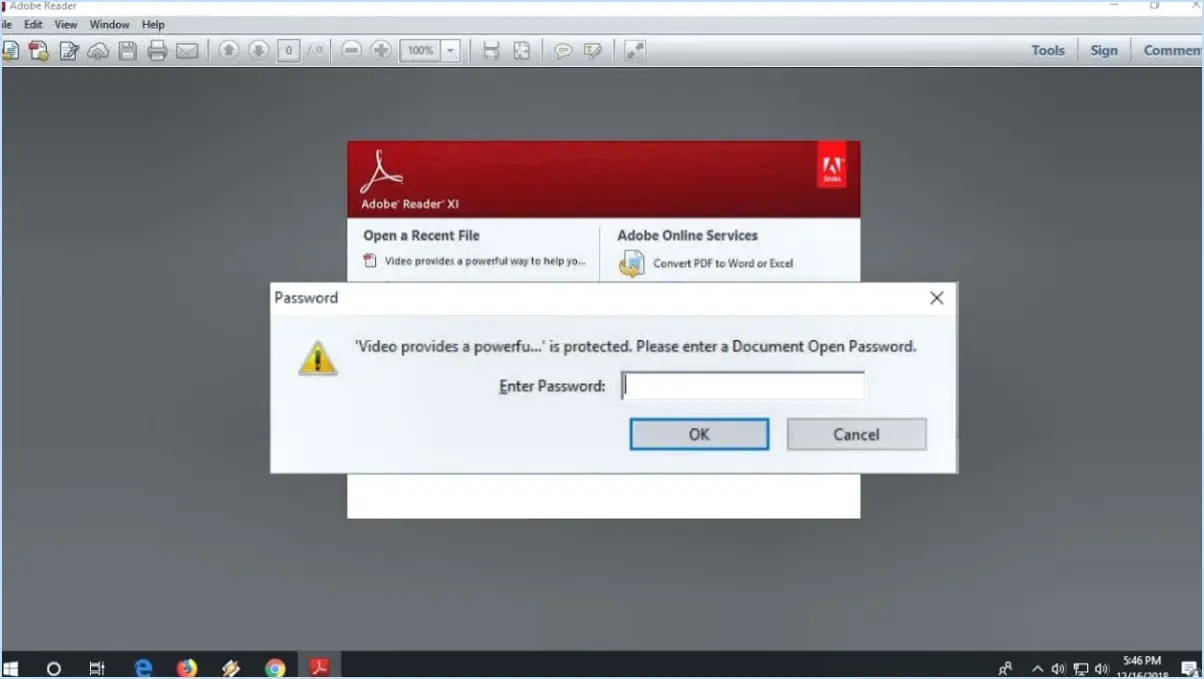
Pour supprimer le mot de passe d'un fichier PDF dans Windows 11, vous pouvez suivre les étapes suivantes :
- Ouvrez le fichier PDF : Localisez le fichier PDF sur votre ordinateur et double-cliquez dessus pour l'ouvrir. Si un lecteur de PDF par défaut est installé sur votre ordinateur, il ouvrira automatiquement le fichier. Sinon, vous pouvez cliquer avec le bouton droit de la souris sur le fichier, sélectionner "Ouvrir avec" et choisir le lecteur PDF de votre choix.
- Imprimez le PDF au format PDF : Cela peut sembler contre-intuitif, mais l'impression du PDF dans un nouveau fichier PDF sans mot de passe est un moyen efficace de supprimer la protection par mot de passe. Pour ce faire, cliquez sur le menu "Fichier" de votre lecteur PDF, choisissez l'option "Imprimer" et, dans la boîte de dialogue d'impression, sélectionnez "Microsoft Print to PDF" comme imprimante. Cliquez ensuite sur le bouton "Imprimer" ou "OK" pour continuer.
- Enregistrez le nouveau fichier PDF : Après avoir sélectionné "Microsoft Print to PDF", vous serez invité à choisir un emplacement sur votre ordinateur pour enregistrer le nouveau fichier PDF. Sélectionnez un dossier de destination approprié, donnez un nouveau nom au fichier si vous le souhaitez et cliquez sur le bouton "Enregistrer". Cela créera un nouveau fichier PDF sans aucune protection par mot de passe.
- Vérifiez le nouveau fichier PDF : Une fois le nouveau fichier PDF enregistré, vous pouvez l'ouvrir pour confirmer que le mot de passe a bien été supprimé. Double-cliquez sur le fichier pour l'ouvrir avec votre lecteur de PDF par défaut, et vous devriez pouvoir accéder au contenu sans aucune invite de mot de passe.
Il est important de noter que cette méthode ne fonctionne que si vous connaissez le mot de passe permettant d'ouvrir le fichier PDF. Si vous n'avez pas le mot de passe, il n'est pas possible de supprimer la protection par mot de passe sans autorisation appropriée.
Comment supprimer définitivement le mot de passe d'un fichier PDF?
Pour supprimer définitivement le mot de passe d'un fichier PDF, plusieurs méthodes sont envisageables. Voici quelques approches efficaces :
- Outils de récupération de mot de passe: Utilisez un logiciel de récupération de mot de passe spécialement conçu pour les fichiers PDF. Ces outils utilisent des algorithmes avancés pour déchiffrer le mot de passe et vous permettre d'accéder au contenu du PDF.
- Copier et coller: Si vous avez le mot de passe mais que vous souhaitez le supprimer définitivement, vous pouvez copier et coller le contenu dans un nouveau fichier texte. Cela créera une version sans mot de passe du document tout en préservant le texte original.
- Services de déverrouillage en ligne: Diverses plateformes en ligne proposent des services de suppression des mots de passe PDF. Ces services consistent généralement à télécharger le PDF protégé par un mot de passe et à recevoir en retour une version déverrouillée.
- Impression et création d'un nouveau PDF: Si vous avez accès à une imprimante, vous pouvez imprimer le PDF protégé par mot de passe, puis numériser le document imprimé pour créer un nouveau fichier PDF sans restriction de mot de passe.
N'oubliez pas qu'il est essentiel de respecter les lois sur les droits d'auteur et de ne supprimer les mots de passe des fichiers PDF que si vous disposez des autorisations nécessaires. Faites toujours preuve de prudence et utilisez ces méthodes de manière responsable.
Comment ouvrir un fichier PDF contenant un mot de passe?
Pour ouvrir un fichier PDF protégé par un mot de passe, plusieurs options s'offrent à vous.
- Outil de récupération de mot de passe: Vous pouvez utiliser un logiciel de récupération de mot de passe spécialisé, conçu pour déverrouiller les PDF protégés par un mot de passe. Ces outils utilisent diverses méthodes, telles que les attaques par dictionnaire ou les techniques de force brute, pour récupérer ou supprimer le mot de passe. Les logiciels les plus courants sont PassFab for PDF, PDF Password Recovery Pro ou Advanced PDF Password Recovery.
- Fonction de récupération du mot de passe d'Adobe Reader: Si Adobe Reader est installé sur votre ordinateur, vous pouvez utiliser sa fonction intégrée de récupération de mot de passe. Il suffit d'ouvrir le fichier PDF protégé par un mot de passe dans Adobe Reader, de saisir le mot de passe si on vous le demande, puis de naviguer vers "Fichier" > "Propriétés". Dans l'onglet "Sécurité", cliquez sur "Afficher les détails", puis sélectionnez "Méthode de sécurité" comme "Pas de sécurité". Enfin, enregistrez le fichier et il ne nécessitera plus de mot de passe pour s'ouvrir.
N'oubliez pas qu'il est important de respecter la sécurité et la confidentialité des documents d'autrui et de n'utiliser ces méthodes qu'à des fins légitimes.
Comment puis-je modifier un PDF sécurisé sans mot de passe?
Pour modifier un PDF sécurisé sans mot de passe, vous disposez de plusieurs options. L'une d'entre elles consiste à utiliser Adobe Acrobat Reader, un logiciel de visualisation de PDF fiable et largement utilisé. Il vous permet d'apporter des modifications à certains éléments du document, comme l'ajout de commentaires ou le surlignage de texte. Toutefois, n'oubliez pas que des modifications substantielles peuvent être impossibles sans le mot de passe.
Une autre approche consiste à utiliser un éditeur PDF tiers. Plusieurs outils logiciels fiables sont conçus spécifiquement pour l'édition de PDF protégés par un mot de passe. Ces éditeurs offrent généralement des fonctions avancées, telles que la modification du texte, des images et du formatage. Toutefois, il est essentiel de faire preuve de prudence et de s'assurer que vous utilisez un éditeur réputé et sécurisé pour protéger vos données.
Comment supprimer le mot de passe?
Pour supprimer le mot de passe d'un compte, plusieurs options s'offrent à vous. Voici quelques méthodes à envisager :
- Réinitialisation du mot de passe : La plupart des comptes proposent une option de "réinitialisation du mot de passe" sur leur page de connexion. Recherchez cette option, généralement située près du formulaire de connexion. Cliquez dessus et suivez les instructions pour réinitialiser votre mot de passe. Il se peut que vous deviez fournir des informations de sécurité ou vérifier votre identité pour terminer la procédure.
- Services de récupération de mot de passe : Si vous avez oublié votre mot de passe et que l'option de réinitialisation n'est pas disponible ou ne fonctionne pas, vous pouvez essayer d'utiliser des services de récupération de mot de passe. Ces services vous aident à récupérer ou à supprimer votre mot de passe en utilisant diverses techniques telles que la vérification de l'adresse électronique, les questions de sécurité ou la vérification de la propriété du compte.
N'oubliez pas de toujours utiliser des services réputés et fiables pour garantir la sécurité des informations de votre compte. Il est également conseillé de mettre à jour vos mots de passe régulièrement et d'utiliser des mots de passe forts et uniques pour chaque compte.
Comment convertir un fichier PDF sécurisé en fichier modifiable?
Pour convertir un fichier PDF sécurisé en un format modifiable, il existe plusieurs options. Voici deux méthodes fiables que vous pouvez envisager :
- Convertisseur PDF tiers : l'utilisation d'un logiciel de conversion PDF tiers peut être une solution efficace. De nombreux logiciels, gratuits ou payants, offrent cette fonctionnalité. Citons par exemple Nitro PDF, Smallpdf et Wondershare PDFelement. Ces outils sont généralement dotés d'interfaces conviviales et proposent des étapes simples pour convertir les PDF sécurisés en formats modifiables tels que Word, Excel ou du texte brut. Veillez à choisir un convertisseur réputé qui prend en charge la conversion de PDF sécurisés et qui répond à vos besoins spécifiques.
- Adobe Acrobat Pro ou Adobe Reader : Si vous avez accès à Adobe Acrobat Pro ou Adobe Reader, vous pouvez utiliser leurs outils intégrés pour convertir des PDF sécurisés. Il suffit d'ouvrir le PDF sécurisé dans l'un de ces programmes, d'entrer le mot de passe pour déverrouiller le document (si nécessaire), puis de naviguer dans le menu "Fichier". Sélectionnez ensuite l'option "Enregistrer sous" ou "Exporter vers" et choisissez le format éditable souhaité, tel que Word ou Excel. Suivez les instructions qui s'affichent à l'écran pour terminer le processus de conversion.
N'oubliez pas, lorsque vous travaillez avec des PDF sécurisés, de vous assurer que vous disposez des autorisations nécessaires pour modifier ou convertir le document.
Comment faire pour ne pas avoir de mot de passe sous Windows 11?
Pour éviter d'avoir un mot de passe sous Windows 11, vous pouvez utiliser plusieurs méthodes. Tout d'abord, vous pouvez configurer votre ordinateur pour qu'il fonctionne sans mot de passe. Il s'agit d'ajuster les paramètres pour supprimer la nécessité d'un mot de passe lors de l'ouverture de session. Deuxièmement, vous pouvez opter pour d'autres méthodes d'authentification telles qu'un code PIN ou une vérification biométrique. Ces options vous permettent d'accéder à votre appareil Windows 11 sans avoir besoin d'un mot de passe traditionnel. En utilisant ces approches, vous pouvez rationaliser votre processus de connexion et améliorer le confort d'utilisation.